Apple 배포 프로그램을 통한 장치 배포
Apple에는 비즈니스 및 교육 계정을 위한 장치 등록 프로그램이 있습니다. 비즈니스 계정의 경우 XenMobile에서 Apple Business Manager(ABM) 또는 Apple School Manager(ASM)를 사용하여 장치를 등록하고 관리하려면 Apple 배포 프로그램에 등록해야 합니다. 이 프로그램은 iOS, iPadOS 및 macOS 장치를 위한 것입니다.
Apple 배포 프로그램은 조직을 위한 프로그램이며 개인 사용자는 사용할 수 없습니다. Apple Deployment Program 계정을 만들려면 상당한 양의 회사 세부 정보를 제공해야 합니다. 계정을 요청하고 승인을 받는 데 시간이 걸릴 수 있습니다.
교육 계정의 경우 Apple School Manager 계정을 생성합니다. ASM는 Apple 배포 프로그램과 Apple 볼륨 구매를 통합합니다. Apple School Manager 계정을 생성하려면 Apple School 사이트로 이동합니다.
Apple 배포 프로그램 등록
Apple Business Manager에 등록하려면 business.apple.com으로 이동합니다. 지금 등록을 클릭하여 새 계정을 신청합니다. deployment@company.com과 같이 조직을 위한 전자 메일 주소를 사용하는 것이 가장 좋습니다. 등록 절차에는 며칠이 걸릴 수 있습니다. 로그온 자격 증명을 받은 후 Apple Business Manager에 제공된 단계에 따라 계정을 만듭니다.
참고:
교육 계정의 경우 Apple 교육 기능과 통합을 참조하십시오.
XenMobile와 Apple Business Manager 계정 연결
Apple Business Manager 계정을 XenMobile 배포와 연결하려면 XenMobile 콘솔과 Apple Business Manager에 정보를 입력합니다. 다음 단계를 따르십시오.
1단계: XenMobile 서버에서 공개 키 다운로드
-
XenMobile 콘솔에서 설정 > Apple 배포 프로그램으로 이동합니다.
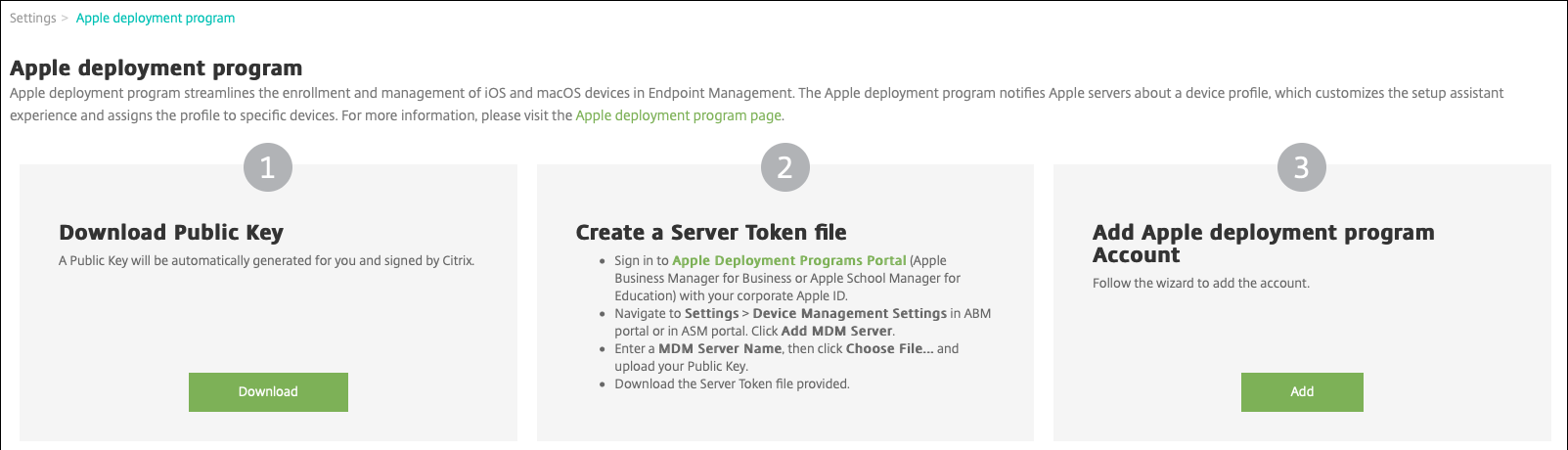
-
공개 키 다운로드에서 다운로드를 클릭합니다.
2단계: Apple 계정에서 서버 토큰 파일 생성 및 다운로드
- 관리자 또는 장치 등록 관리자 계정을 사용하여 Apple Business Manager에 로그인합니다.
-
사이드바의 하단에서 설정을 클릭한 다음 장치 관리 설정 >MDM 서버 추가를 클릭합니다.
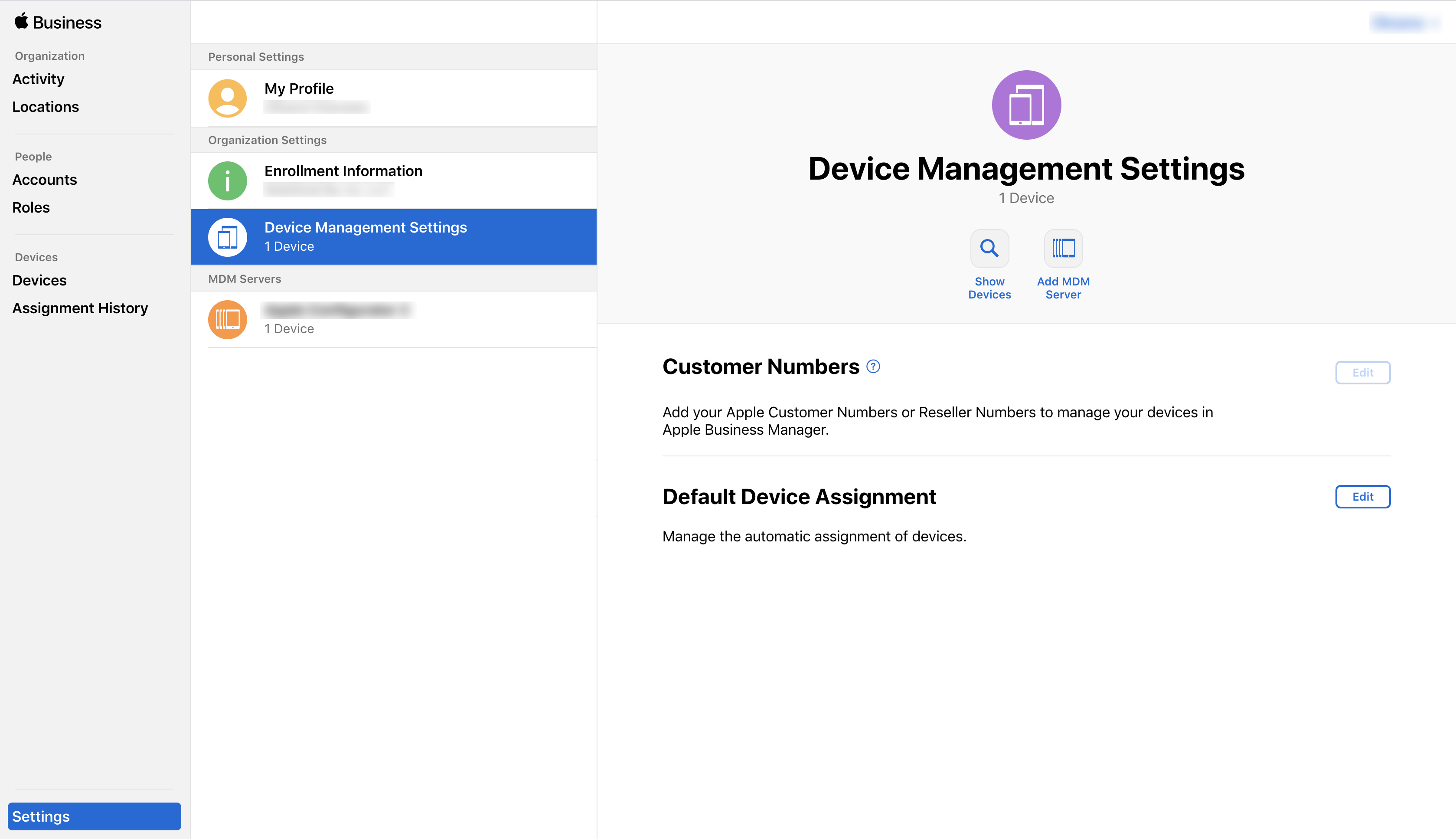
- MDM 서버 이름 설정에서 XenMobile Server의 이름을 입력합니다. 입력하는 서버 이름은 참조용입니다. 서버 URL 또는 이름이 아닙니다.
- 공개 키 업로드에서 파일 선택을 클릭합니다. XenMobile에서 다운로드한 공개 키를 업로드한 다음 변경 내용을 저장합니다.
-
토큰 다운로드를 클릭하여 서버 토큰 파일을 컴퓨터에 다운로드합니다.
서버 토큰 파일은 ABM 계정을 XenMobile에 추가할 때 업로드해야 합니다. 토큰 파일을 가져오면 ABM 토큰 정보가 XenMobile 콘솔에 표시됩니다.
- 기본 장치 할당에서 변경을 클릭합니다. 장치 할당 방법을 선택한 후 요청된 정보를 제공합니다. 자세한 내용은 ABM 사용자 가이드를 참조하십시오.
3단계: XenMobile에 ABM 계정 추가
여러 개의 ABM 계정을 XenMobile에 추가할 수 있습니다. 이 기능을 사용하면 서로 다른 등록 설정 및 설정 도우미 옵션을 국가, 부서별로 사용할 수 있습니다. 그런 다음 ABM 계정을 여러 장치 정책에 연결할 수 있습니다.
예를 들어 여러 국가에 있는 동일한 XenMobile 서버의 모든 ABM 계정을 중앙 집중화하여 모든 ABM 장치를 가져오고 감독할 수 있습니다. 등록 설정 및 설정 도우미 옵션을 부서, 조직 계층 또는 다른 구조별로 사용자 지정하면 정책을 통해 조직 전체에 적절한 기능을 제공하고 사용자가 적절한 지원을 받을 수 있습니다.
-
XenMobile 콘솔에서 설정 > Apple 배포 프로그램으로 이동하고 Apple 배포 프로그램 계정 추가 아래에서 추가를 클릭합니다.
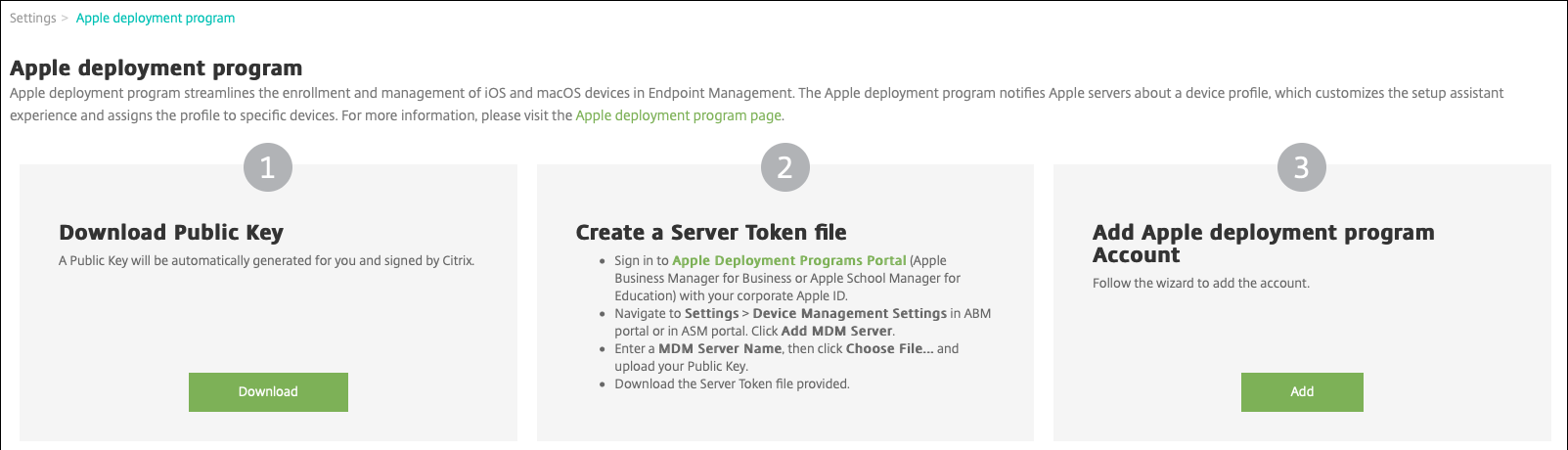
-
서버 토큰 페이지에서 서버 토큰 파일을 지정하고 업로드를 클릭합니다.
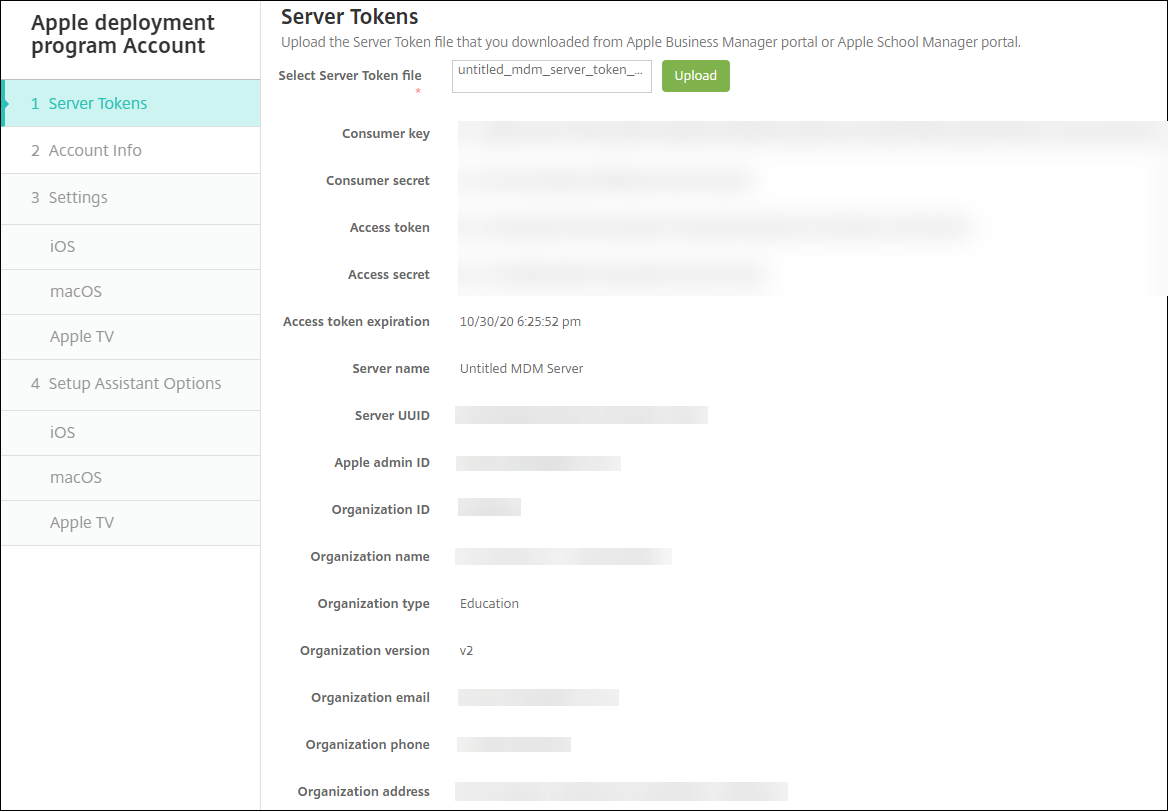
서버 토큰 정보가 표시됩니다.
-
계정 정보 페이지에서 다음 설정을 지정합니다.
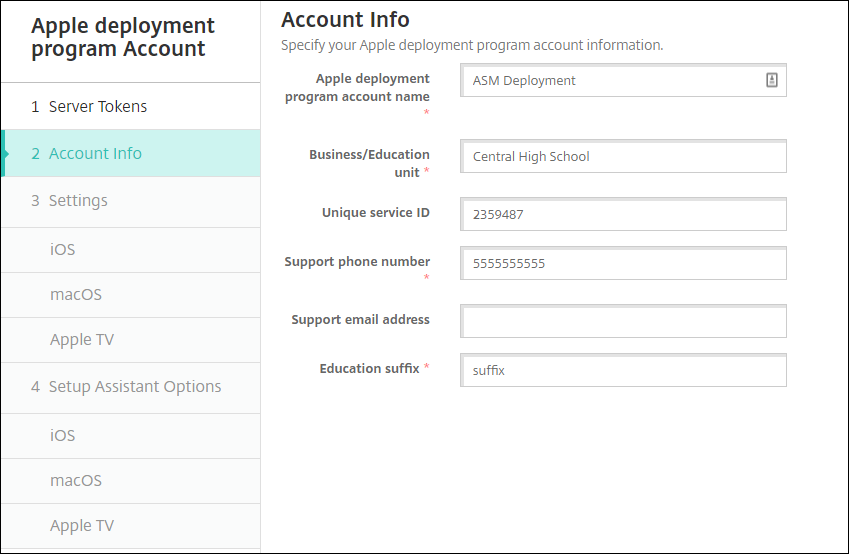
- Apple 배포 프로그램 계정 이름: 이 Apple 배포 프로그램 계정의 고유한 이름입니다. 국가 또는 조직 계층 구조별과 같이 Apple 배포 프로그램 계정을 구성하는 방식을 반영하는 이름을 사용합니다.
- Business/Education unit(비즈니스/교육 단위): 장치를 할당할 비즈니스 단위 또는 부서입니다. 이것은 필수 필드입니다.
- 고유 서비스 ID: 계정을 식별하는 데 도움이 되는 선택적 고유 ID입니다.
- 지원 전화 번호: 사용자가 설정 중에 전화할 수 있는 지원 전화 번호입니다. 이것은 필수 필드입니다.
- 지원 전자 메일 주소: 최종 사용자에게 제공되는 선택적 지원 전자 메일 주소입니다.
- 교육 접미사: ASM 계정용. 이 계정을 통해 등록된 장치에 할당된 접미사를 입력합니다.
-
iOS 설정에서 다음 설정을 지정합니다.
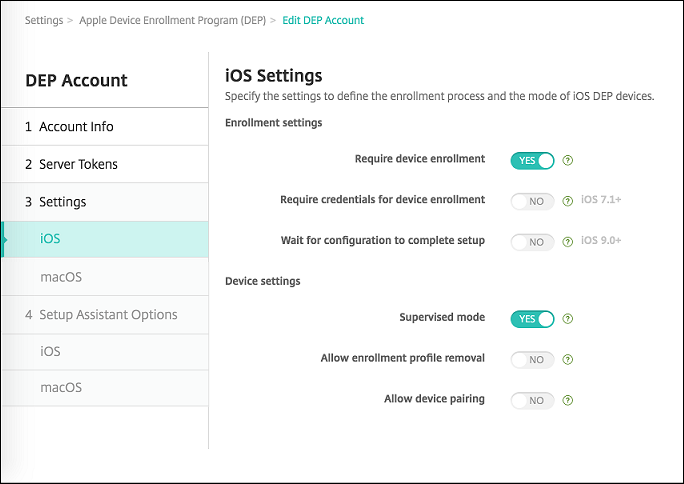
등록 설정
- 장치 등록 필요: 사용자가 장치를 등록해야 하는지 여부를 설정합니다. 기본값은 예입니다.
-
장치 등록에 자격 증명 필요: ABM 설정 중에 사용자가 자격 증명을 입력해야 하는지 여부를 설정합니다. 모든 사용자에게 장치 등록 중에 자격 증명을 입력하도록 요구하는 것이 좋습니다. 즉, 권한이 있는 사용자만 장치를 등록할 수 있도록 허용합니다. 기본값은 예입니다.
처음 설정하기 전에 ABM을 사용 설정하고 이 옵션을 선택하지 않으면 XenMobile이 ABM 구성 요소를 만듭니다. 이렇게 만들어지는 구성 요소로는 ABM 사용자, Secure Hub, 소프트웨어 인벤토리, ABM 배포 그룹이 있습니다. 이 옵션을 선택하면 XenMobile이 구성 요소를 만들지 않습니다. 그 결과 나중에 이 옵션을 삭제할 경우 자격 증명을 입력하지 않은 사용자는 ABM 구성 요소가 존재하지 않으므로 ABM으로 등록할 수 없습니다. ABM 구성 요소를 추가하려면 ABM 계정을 사용하지 않도록 설정한 다음 사용하도록 설정해야 합니다.
- 구성에서 설정을 완료할 때까지 대기: 모든 MDM 리소스가 장치에 배포될 때까지 사용자가 설정 도우미 모드에 있어야 하는지 여부를 설정합니다. 이 옵션은 감독 모드인 장치에서 사용할 수 있습니다. 기본값은 아니요입니다.
- Apple 설명서에 따르면 장치가 설정 도우미 모드에 있는 동안에는 다음 명령이 작동하지 않을 수 있습니다.
- InviteToProgram
- InstallApplication
- ApplyRedemptionCode
- InstallMedia
- RequestMirroring
- DeviceLock
장치 설정
- 감독 모드: Apple Configurator를 사용하여 ABM 등록 장치를 관리하거나 구성에서 설정을 완료할 때까지 대기를 사용하는 경우 예로 설정해야 합니다. 기본값은 예입니다. iOS 장치를 감독 모드로 전환하는 방법에 대한 자세한 내용은 Apple Configurator를 사용하여 iOS 장치를 감독 모드로 전환을 참조하십시오.
- 등록 프로필 제거 허용: 원격으로 제거할 수 있는 프로필을 장치에서 사용하도록 할지 여부를 설정합니다. 기본값은 아니요입니다.
- 장치 페어링 허용: ABM을 통해 등록한 장치를 Apple Music 및 Apple Configurator를 통해 관리할지 여부를 설정합니다. 기본값은 아니요입니다.
필요한 최소 버전
- 이전 장치의 등록 허용: 사용하도록 설정하는 경우 현재 필요한 최소 버전으로 업그레이드할 수 없는 경우에도 장치를 등록할 수 있습니다. 기본값은 켜짐입니다. 이 옵션은 iOS 17.0 이상에서만 사용할 수 있습니다.
- 지정된 버전 옵션: 관리자가 지정된 버전을 수동으로 입력할 수 있도록 허용할지 여부입니다. 기본값은 꺼짐입니다. 이 옵션은 iOS 17.0 이상에서만 사용할 수 있습니다.
- 사용 가능한 iOS 버전: 목록에서 사용 가능한 iOS 버전을 선택할 수 있습니다. 장치의 iOS 버전이 현재 버전보다 낮은 경우 장치에서 업데이트 프로세스를 시작합니다. 향후 버전이 만료되는 경우 사용 가능한 버전 목록의 최소 버전이 사용됩니다. 기본값은 없음이며 없음으로 설정될 경우 적용되지 않습니다. 이 옵션은 iOS 17.0 이상에서만 사용할 수 있습니다.
- 지정된 버전: 장치의 iOS 버전이 현재 버전보다 낮은 경우 장치에서 업데이트 프로세스가 시작됩니다. 향후 버전이 만료되는 경우 사용 가능한 버전 목록의 최소 버전이 사용됩니다. 예기치 않은 오류를 방지하려면 올바른 버전 번호를 입력해야 합니다.
감독 ID
GroundControl 도구를 사용하는 경우 인증서를 추가하여 다음을 수행할 수 있습니다.
- 페어링 제한을 재정의하여 “이 호스트 신뢰” 메시지를 방지합니다.
- USB로 관리되는 장치 동작을 에스컬레이션하여 사용자 상호 작용 없는 프로필 설치와 같은 활동을 수행합니다. 이렇게 하면 GroundControl로 체크아웃에 단일 앱 모드와 장치 잠금을 사용할 수 있습니다.
- 백업을 ABM 장치에 복원합니다.
GroundControl에 대한 자세한 정보는 GroundControl 웹 사이트를 참조하십시오.
-
macOS 설정에서 다음 설정을 지정합니다.
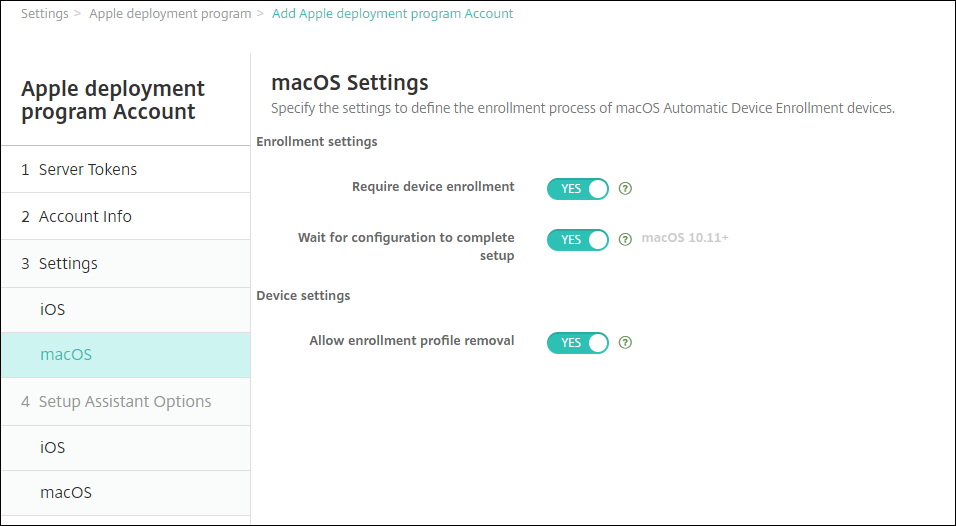
등록 설정
- 장치 등록 필요: 사용자가 장치를 등록해야 하는지 여부를 설정합니다. 기본값은 예입니다.
- 구성에서 설정을 완료할 때까지 대기: 예인 경우 MDM 리소스 암호가 장치에 배포되기 전까지 설정 도우미에서 macOS 장치가 계속되지 않습니다. 해당 배포는 로컬 계정이 만들어지기 전에 발생합니다. 이 설정은 macOS 10.11 이상 장치에서 사용할 수 있습니다. 기본값은 아니요입니다.
장치 설정
- 등록 프로필 제거 허용: 원격으로 제거할 수 있는 프로필을 장치에서 사용하도록 할지 여부를 설정합니다. 기본값은 아니요입니다.
-
iOS 설정 도우미 옵션에서 사용자가 장치를 처음으로 시작할 때 iOS 설정 도우미가 건너뛸 단계를 선택합니다. 화면을 건너뛰면 관련 기능에는 기본 설정이 사용됩니다. 건너뛴 기능에 대한 액세스를 완전히 제한하지 않는 한 사용자는 설정이 완료된 후 해당 기능을 구성할 수 있습니다. 기능 액세스 제한에 대한 자세한 내용은 제한 장치 정책을 참조하십시오. 모든 항목에 대한 기본값은 선택되어 있지 않습니다. 다음 설명에서는 설정 선택 시 발생하는 결과에 대해 설명합니다.
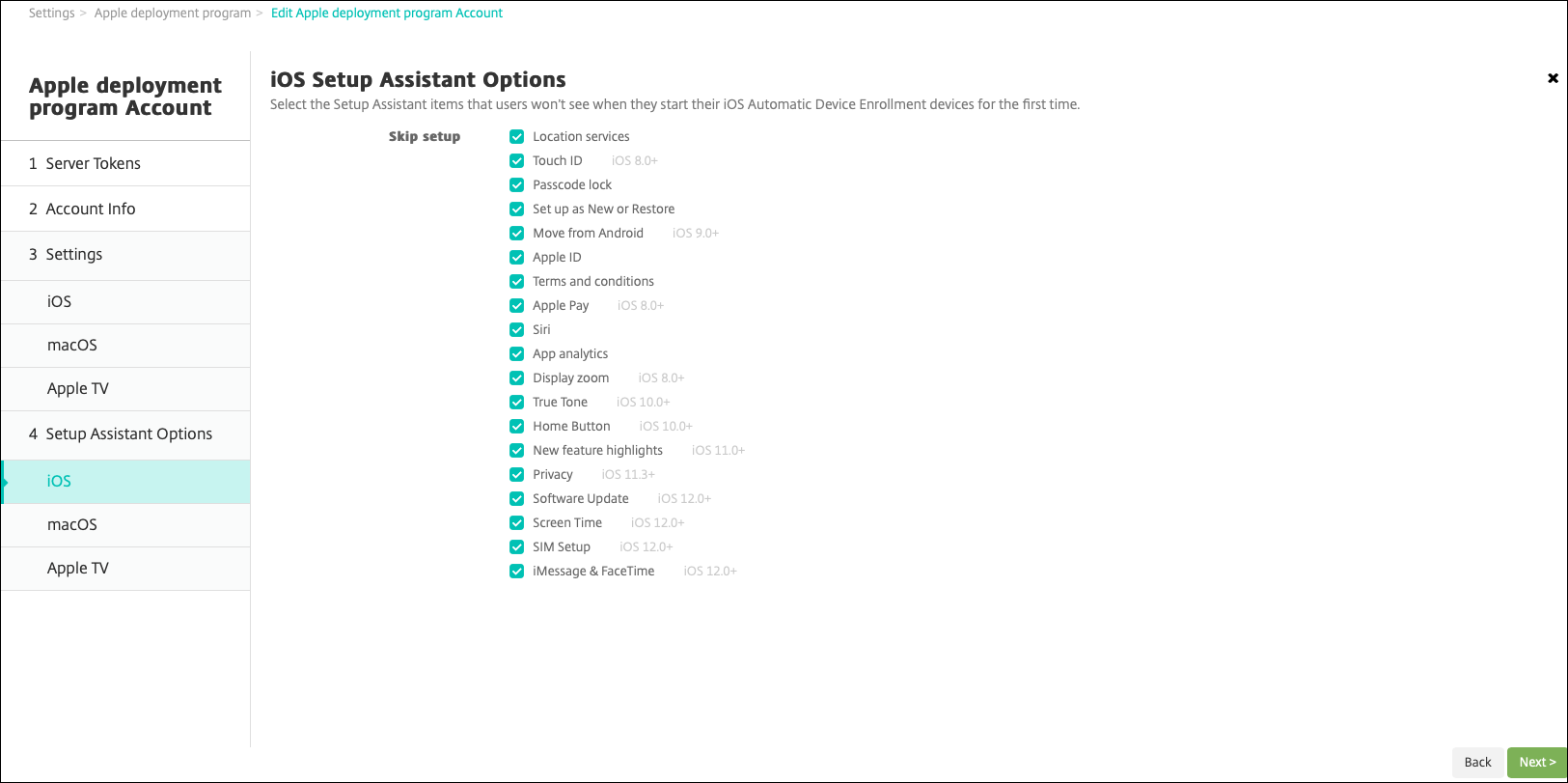
- 위치 서비스: 사용자가 장치에서 위치 서비스를 설정할 수 없습니다.
- Touch ID: 사용자가 iOS 장치에서 Touch ID 또는 Face ID를 설정할 수 없습니다.
- 암호 잠금: 사용자가 장치에 대한 암호를 설정할 수 없습니다. 암호가 없으면 사용자는 Touch ID 또는 Apple Pay를 사용할 수 없습니다.
- 새로 설정 또는 복원: 사용자가 장치를 새로 설정하거나 iCloud 또는 Apple App Store 백업에서 설정할 수 없습니다.
- Android에서 이동: 사용자가 Android 장치의 데이터를 iOS 장치로 전송할 수 없습니다. 이 옵션은 새로 설정 또는 복원을 선택한 경우에만 사용할 수 있습니다(즉, 단계가 생략됨).
- Apple ID: 사용자가 장치에 대한 관리형 Apple ID 계정을 설정할 수 없습니다.
- 이용 약관: 사용자가 장치 사용 약관을 읽고 수락할 수 없습니다.
- Apple Pay: 사용자가 Apple Pay를 설정할 수 없습니다. 이 설정을 선택 취소하면 사용자는 Touch ID 및 Apple ID를 설정해야 합니다. 이러한 설정이 선택 취소되었는지 확인하시기 바랍니다.
- Siri: 사용자가 Siri를 구성할 수 없습니다.
- 앱 분석: 사용자가 충돌 데이터 및 사용 현황 통계를 Apple과 공유할지 여부를 설정할 수 없습니다.
- 표시 확대/축소: 사용자가 iOS 장치에서 디스플레이 해상도(표준 또는 확대)를 설정할 수 없습니다.
- True Tone: 사용자가 4채널 센서를 설정해 디스플레이의 화이트 밸런스를 동적으로 조정할 수 없습니다.
- 홈 버튼: 사용자가 홈 버튼 스타일의 피드백을 설정할 수 없습니다.
- 새로운 기능 하이라이트: 사용자에게 Apple 소프트웨어의 새로운 기능에 대한 정보를 보여주는 화면이 표시되지 않습니다.
- 개인 정보 보호: 사용자에게 데이터 및 개인 정보 보호 패널이 표시되지 않습니다. iOS 11.3 이상에 해당합니다.
- 소프트웨어 업데이트: 사용자가 iOS를 최신 버전으로 업데이트할 수 없습니다. iOS 12.0 이상에 해당합니다.
- 스크린 타임: 사용자가 스크린 타임을 활성화할 수 없습니다. iOS 12.0 이상에 해당합니다.
- SIM 설정: 사용자가 셀룰러 요금제를 설정하지 못하도록 합니다. iOS 12.0 이상에 해당합니다.
- iMessage 및 FaceTime: 사용자가 iMessage 및 FaceTime을 활성화하는 것을 방지합니다. iOS 12.0 이상에 해당합니다.
- 모양: 사용자가 모양 모드를 선택할 수 없습니다. iOS 13.0 이상에 해당합니다.
- 시작: 사용자에게 시작 화면이 표시되지 않습니다. iOS 13.0 이상에 해당합니다.
- 복원 완료: 설치 중에 복원이 완료되었는지 여부가 사용자에게 표시되지 않습니다. iOS 14.0 에 해당합니다.
- 업데이트 완료: 설치 중에 소프트웨어 업데이트가 완료되었는지 여부가 사용자에게 표시되지 않습니다. iOS 14.0 에 해당합니다.
ABM 계정은 설정 > Apple 배포 프로그램에 나타납니다.
-
macOS 설정 도우미 옵션에서 사용자가 장치를 처음으로 시작할 때 macOS 설정 도우미가 건너뛸 단계를 선택합니다. 화면을 건너뛰면 관련 기능에는 기본 설정이 사용됩니다. 건너뛴 기능에 대한 액세스를 완전히 제한하지 않는 한 사용자는 설정이 완료된 후 해당 기능을 구성할 수 있습니다. 기능 액세스 제한에 대한 자세한 내용은 제한 장치 정책을 참조하십시오. 모든 항목에 대한 기본값은 선택되어 있지 않습니다. 다음 설명에서는 설정 선택 시 발생하는 결과에 대해 설명합니다.
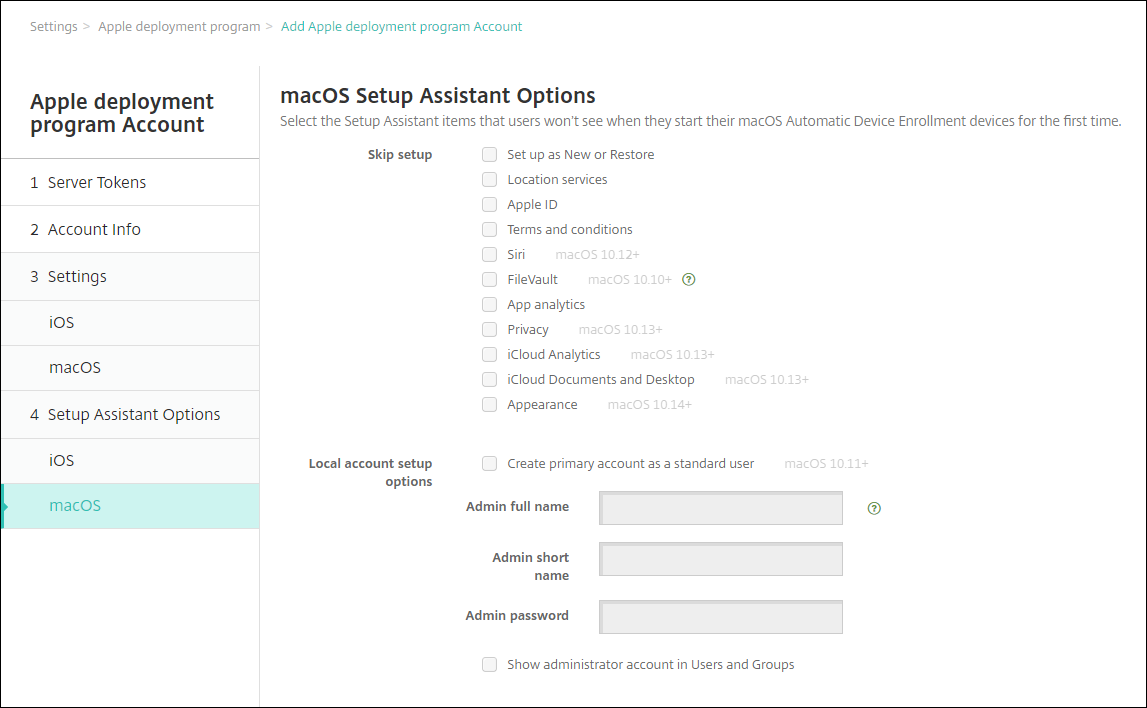
- 새 장치로 설정 또는 복원: 사용자가 장치를 새 장치로 또는 Time Machine 백업에서 장치를 설정하거나 시스템 마이그레이션을 수행할 수 없습니다.
- 위치 서비스: 사용자가 장치에서 위치 서비스를 설정할 수 없습니다. macOS 10.11 이상에 해당합니다.
- Apple ID: 사용자가 장치에 대한 관리형 Apple ID 계정을 설정할 수 없습니다.
- 이용 약관: 사용자가 장치 사용 약관을 읽고 수락할 수 없습니다.
- Siri: 사용자가 Siri를 구성할 수 없습니다. macOS 10.12 이상에 해당합니다.
-
FileVault: FileVault를 사용하여 시동 디스크를 암호화합니다. XenMobile은 iCloud에 로그인한 로컬 사용자 계정이 하나인 경우에만 FileVault 설정을 적용합니다.
macOS FileVault 디스크 암호화 기능을 사용하여 해당 콘텐츠(https://support.apple.com/en-us/HT204837)를 암호화함으로써 시스템 볼륨을 보호할 수 있습니다. FileVault가 꺼져 있는 최신 휴대용 Mac에서 설정 도우미를 실행하면 이 기능을 켜라는 메시지가 표시될 수 있습니다. 새 시스템과 OS X 10.10 또는 10.11로 업그레이드한 시스템에 메시지가 표시되지만 시스템에 로컬 관리자 계정이 하나이고 이 계정으로 iCloud에 로그인한 경우에만 표시됩니다.
- 앱 분석: 사용자가 충돌 데이터 및 사용 현황 통계를 Apple과 공유할지 여부를 설정할 수 없습니다.
- 개인 정보 보호: 사용자에게 데이터 및 개인 정보 보호 패널이 표시되지 않습니다. macOS 10.13 이상에 해당합니다.
- iCloud 분석: 사용자가 진단 iCloud 데이터를 Apple에 전송할지 여부를 선택할 수 없습니다. macOS 10.13 이상에 해당합니다.
- iCloud 문서 및 데스크톱: 사용자가 iCloud 데스크톱 및 문서를 설정할 수 없습니다. macOS 10.13 이상에 해당합니다.
- 모양: 사용자가 모양 모드를 선택할 수 없습니다. macOS 10.14 이상에 해당합니다.
- 접근성: 사용자가 Voice Over를 자동으로 들을 수 없습니다. 장치가 이더넷에 연결된 경우에만 사용할 수 있습니다. macOS 11 이상에 해당합니다.
- 생체 인식: 사용자가 Touch ID 및 Face ID를 설정할 수 없습니다. macOS 10.12.4 이상에 해당합니다.
- True Tone: 사용자가 4채널 센서를 설정해 디스플레이의 화이트 밸런스를 동적으로 조정할 수 없습니다. macOS 10.13.6 이상에 해당합니다.
- Apple Pay: 사용자가 Apple Pay를 설정할 수 없습니다. 이 설정을 선택 취소하면 사용자는 Touch ID 및 Apple ID를 설정해야 합니다. Apple ID 및 생체 인식 설정이 선택 취소되었는지 확인합니다. macOS 10.12.4 이상에 해당합니다.
-
스크린 타임: 사용자가 스크린 타임을 활성화할 수 없습니다. macOS 10.15 이상에 해당합니다.
-
로컬 계정 설정 옵션: 장치에서 관리자 계정을 만들 때 사용할 설정을 지정합니다. 사용자는 이 정보로 macOS 장치에 로그인합니다. XenMobile이 지정된 정보를 사용하여 계정을 만듭니다.
- 표준 사용자로 기본 계정 생성: 이 사용자에게 장치의 관리자 권한을 부여하는 대신 XenMobile에서는 표준 권한이 있는 사용자를 생성합니다. macOS에는 관리자 계정이 필요하므로 XenMobile은 관리자 계정을 먼저 만든 다음 새 표준 계정을 만들고 기본으로 설정합니다.
- 관리자 전체 이름: 시스템에서 관리자 계정에 대해 표시할 이름을 입력합니다.
- 관리자 짧은 이름: 장치에서 홈 폴더에 간략하게 표시할 이름을 입력합니다.
- 관리자 암호: 관리자 계정의 보안 암호를 입력합니다.
- 사용자 및 그룹의 관리자 계정 표시: 지워질 경우 관리자 계정은 macOS 설정의 관리자 및 그룹에 나타나지 않습니다. 기본 계정을 표준 사용자로 생성할 경우 이 설정을 사용하여 XenMobile에서 만든 관리자 계정을 먼저 숨깁니다.
배포 프로그램 사용 장치 주문
Apple 또는 배포 프로그램 지원 공인 리셀러 또는 통신사에서 직접 배포 프로그램 지원 장치를 주문할 수 있습니다. Apple에서 주문하려면 Apple 배포 프로그램 포털에서 Apple 고객 ID를 제공합니다. 고객 ID를 통해 구입한 장치가 Apple 배포 프로그램 계정과 연결될 수 있습니다.
리셀러 또는 이동 통신 사업자에서 주문하려면 Apple 리셀러 또는 이동 통신 사업자에 연락하여 Apple 배포 프로그램에 참여하는지 여부를 문의해야 합니다. 장치를 구입할 때 리셀러의 Apple 배포 프로그램 ID를 요청하십시오. Apple 배포 프로그램 리셀러를 Apple 배포 프로그램 계정에 추가할 때 이 정보가 필요합니다. 리셀러의 Apple 배포 프로그램 ID를 추가한 후 배포 프로그램 고객 ID를 받게 됩니다. 배포 프로그램 고객 ID를 리셀러에 제공하면 리셀러에서 이 ID를 사용하여 장치 구매 정보를 Apple에 제출합니다. 자세한 내용은 Apple 사용 장치 등록 사이트를 참조하십시오.
배포 프로그램 지원 장치 관리
주문이 배송되면 iOS, iPadOS 및 macOS 장치를 XenMobile Server에 연결할 수 있습니다.
- 관리자 또는 장치 등록 관리자 계정을 사용하여 Apple Business Manager에 로그인합니다.
- 사이드바에서 장치를 클릭합니다. Apple에서 직접 구입한 장치는 자동으로 표시됩니다. Apple Configurator 2에서 Apple Business Manager로 장치를 할당하려면 Apple Business Manager 사용자 가이드를 참조하십시오.
- 목록에서 장치 또는 총 장치 수를 선택하고 장치 관리 편집을 클릭합니다. 다음 두 가지 옵션이 있습니다.
-
MDM 서버에 장치를 할당하려면 서버에 할당에서 XenMobile Server의 이름을 선택합니다. 계속을 클릭합니다.
새 장치를 Apple Business Manager에 일괄 할당하려면 할당할 기본 XenMobile Server를 설정합니다. 자세한 내용은 일괄 등록을 위한 기본 서버 설정을 참조하십시오.
-
XenMobile Server에서 장치 할당을 취소하려면 할당 취소를 선택합니다.
-
이제 Apple 배포 프로그램 장치가 선택한 XenMobile Server에 연결됩니다.
서비스를 받기 위해 iOS, iPadOS 또는 macOS 장치를 보낼 경우 Apple Business Manager에서 장치를 제거해야 합니다. 서비스를 받은 장치를 다시 받으면 장치를 XenMobile Server에 다시 할당해야 합니다. 장치를 교체할 때 주문 번호를 사용하여 XenMobile Server에 새 장치를 할당할 수 있습니다.
할당된 장치의 기록을 검토하려면 다음 단계를 따르십시오.
- 관리자 또는 장치 등록 관리자 계정을 사용하여 Apple Business Manager에 로그인합니다.
- 사이드바에서 할당 내역을 클릭합니다. 그런 다음 할당을 선택하여 자세한 정보를 확인합니다.
- 다운로드를 클릭하여 할당된 장치와 할당되지 않은 장치 모두의 일련 번호가 포함된 CSV 파일을 다운로드합니다.
장치를 판매했거나 도난당했거나 수리할 수 없는 경우 Apple Business Manager에서 iOS, iPadOS, macOS 장치를 제거할 수 있습니다.
- 관리자 또는 장치 등록 관리자 계정을 사용하여 Apple Business Manager에 로그인합니다.
- 사이드바에서 장치를 클릭하고 장치를 검색합니다.
- 장치를 선택하고 장치 해제를 클릭합니다. 대화 상자에서 변경 사항을 확인하여 프로그램에서 장치를 제거합니다. iOS 및 iPadOS 장치를 다시 추가하려면 Apple Configurator 2를 사용합니다. Apple Configurator 2를 사용하여 macOS 장치를 다시 추가할 수 없습니다.